- Autor Abigail Brown [email protected].
- Public 2023-12-17 06:45.
- Viimati modifitseeritud 2025-01-24 12:08.
GIMPil on suur hulk kasulikke vaikeklaviatuuri otseteid, mis kiirendavad teie töövoogu pärast nende täiustamist.
Saate seadistada isegi oma klaviatuuri otseteid, kasutades GIMPi otseteede redaktorit või kasutades GIMPi dünaamilisi klaviatuuri otseteid.
Tühista valik
GIMP pakub laia valikut valikutööriistu, kuid pärast töö lõpetamist peate valiku tühistama. Menüü valiku Select > Puudub kasutamise asemel marssivate sipelgate valikukontuuri eemaldamiseks võite vajutada klaviatuuri otseteed Shift+ Ctrl+A
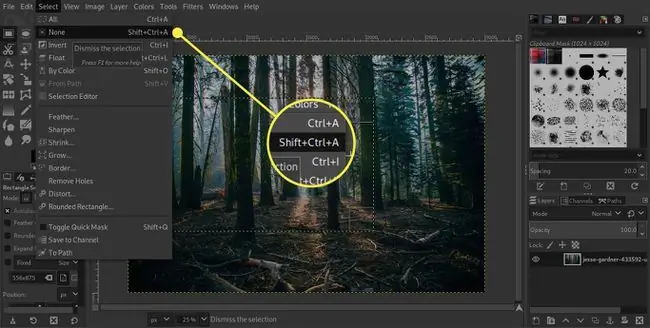
See klaviatuuri otsetee ei mõjuta ujuvat valikut. Valiku kinnitamiseks saate lisada uue kihi või valida Layer > Ankrukiht või Ctrl+Hselle ühendamiseks järgmise kihiga.
Kasutage dokumendi panoraamimiseks tühikuklahvi
Akna paremal ja allservas olevate kerimisribade kasutamine pildil sissesuumimisel panoraamimiseks võib olla aeglane, kuid on ka kiirem viis. Hoidke all tühikuklahvi ja kursor muutub kursori teisaldamiseks. Võite klõpsata hiirenupul ja lohistada pilti aknas, et panoraamida pildi muule osale.
Ärge unustage paletti Display Navigation, kui soovite paremini tajuda praegu töötava pildi osa üldist konteksti. Selle valiku saab välja lülitada või seada Lülita teisaldustööriistale GIMP-i eelistuste jaotises Image Windows..
Sisse- ja väljasuumimine
Iga GIMP-i kasutaja peaks saama harjumuseks kasutada suumi klaviatuuri otseteid, et kiirendada teie piltidega töötamist. Suumi otseteed pakuvad kiiret viisi pildil suumimiseks ja navigeerimiseks ilma menüüsse Vaade minemata või suumitööriistale lülitumata, kui kuvari navigeerimispalett on avatud.
- Vajutage järk-järgult sisse suumimiseks klahvi + (pluss).
- Vajutage järk-järgult välja suumimiseks klahvi - (sidekriips).
- Vajutage klahvi 1, et suumida 100 protsendini, kus üks piksel teie pildil ühtib ühe piksliga teie monitoril.
- Kujutise aknasse sobitamiseks vajutage Shift+Ctrl+E.
Täida otseteed
Kui leiate, et soovite kihile või valikule lisada kindla täidise, saate seda teha kiiresti klaviatuurilt, mitte minna menüüsse Redigeerimine.
- Esiplaani värviga täitmiseks vajutage Ctrl+, (koma).
- Taustavärviga täitmiseks vajutage Ctrl+. (punkt).
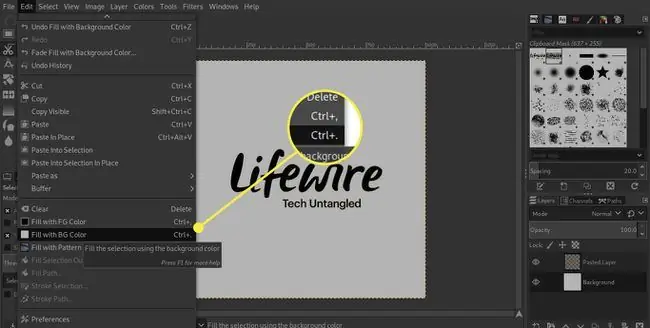
Vaikevärvid
GIMP määrab vaikimisi esiplaani värvi mustaks ja taustavärviks valge. Kuigi need on sageli kaks värvi, mida soovite kasutada, võite nende värvide lähtestamiseks vajutada klahvi D. Samuti saate esiplaani ja tausta värve vahetada, vajutades klahvi X.






